Korzystanie ze zmieniacza dat plików dla daty modyfikacji, dostępu i daty utworzenia
Wszyscy wiemy, że kiedy sprawdzamy atrybut pliku, pokazywane są nam różne daty. Wiele osób chce zmienić datę za pomocą zmieniacza daty pliku. Ponieważ stwierdzili, że nie mogą bezpośrednio zmienić daty pliku, niezależnie od daty modyfikacji, daty dostępu i daty utworzenia. Na szczęście ten post da ci jeden zmieniacz daty pliku i da ci sposób, aby zmusić system Windows 10 do zmiany daty pliku. Możesz wybrać najbardziej odpowiedni sposób zmiany tych trzech rodzajów dat.
Lista przewodników
Część 1: AnyRec do modyfikacji daty plików [wszystkie systemy operacyjne] Część 2: Wpisz kod, aby wymusić datę zmiany systemu Windows 10 Część 3: Często zadawane pytania dotyczące zmieniacza dat plikówCzęść 1: AnyRec do modyfikacji daty plików [wszystkie systemy operacyjne]
Jeśli chcesz znaleźć zmieniacz daty pliku, AnyRec Video Converter może być dla Ciebie najlepszym wyborem. To oprogramowanie może zmienić czas utworzenia, czas modyfikacji i czas dostępu. Co więcej, jest to również zmieniacz dat plików wsadowych, możesz nie tylko zmienić datę jednego pliku naraz, ale także czas partii plików w tym samym czasie.
Powodem, dla którego to oprogramowanie jest ci polecane, jest nie tylko potężna funkcja zmiany daty. W porównaniu z innymi zmieniaczami dat plików, ten ma przyjemniejszy wygląd. I co może zrobić poza zmianą daty pliku. Jeśli chodzi o pliki wideo, za pomocą tego oprogramowania możesz nawet zmieniać ich formaty i inne metadane. Najważniejsze jest to, że każda wersja systemu Windows i każda wersja Maca może pobrać i uruchomić to oprogramowanie.

Zmień datę partii plików jednocześnie i zmień trzy rodzaje dat.
Konwertuj formaty plików wideo na ponad 1000 rodzajów formatów.
Jeśli chcesz, edytuj metadane swoich plików wideo i audio.
Mają zaawansowany i zupełnie nowy ekran główny niż inne zmieniacze dat plików.
100% bezpieczne
100% bezpieczne
Krok 1.Po uruchomieniu oprogramowania kliknij przycisk Przybornik znajdujący się w górnej części ekranu głównego. Na tym ekranie widać przycisk „Zmieniacz daty pliku”. Kliknij go, aby dodać jeden lub więcej plików, które chcesz zmienić.
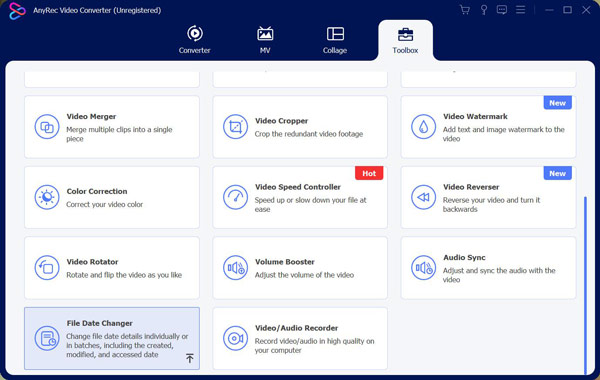
Krok 2.Po dodaniu pliku obok nazwy pliku zobaczysz trzy opcje. Są to czas utworzenia, czas modyfikacji i czas dostępu. Możesz wybrać, który czas chcesz zmienić.
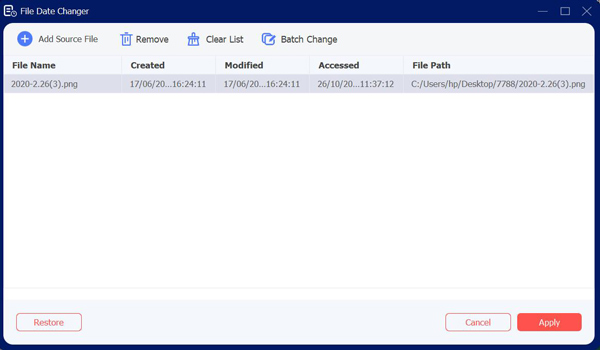
Krok 3.Jeśli dodajesz więcej niż jeden plik i chcesz zmienić ich datę na tę samą datę. Możesz kliknąć przycisk „Zmiana partii” u góry ekranu. Możesz także kliknąć przycisk pola wyboru, aby wybrać rodzaje dat, które chcesz zmienić.
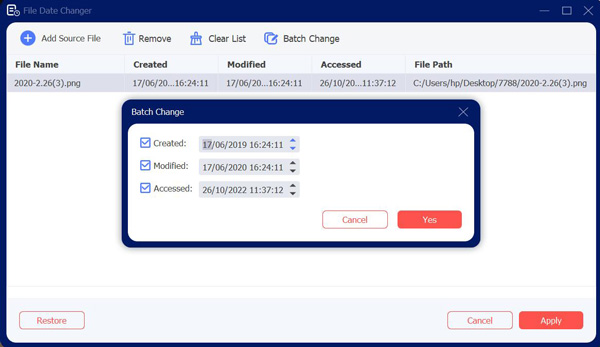
Krok 4.Po ustawieniu daty pliku możesz kliknąć przycisk „Zastosuj” u dołu ekranu.
Część 2: Wpisz kod, aby wymusić datę zmiany systemu Windows 10
ten atrybut komenda z Windows PowerShell umożliwia przeglądanie i zmianę atrybutów plików dla plików systemu Windows 10. Jest dołączany w standardzie, więc nie potrzebujesz żadnego dodatkowego oprogramowania do zmiany daty plików, aby z niego korzystać. Ale działa tylko w systemie Windows 10 i najpierw musisz poprosić administrację o ocenę.
Jest to dość złożona metoda, ale także dość ograniczona. Jeśli chcesz łatwiejszego sposobu zmiany atrybutów plików, użyj AnyRec Video Converter nad. Ale jeśli nie chcesz pobierać żadnego oprogramowania, możesz przeczytać następujące kroki:
Krok 1.Aby rozpocząć, otwórz okno PowerShell — najlepiej z uprawnieniami administracyjnymi. Aby to zrobić, kliknij prawym przyciskiem myszy przycisk „Windows Start” i kliknij przycisk „PowerShell (administrator)”, aby uruchomić nowe okno PowerShell z włączonymi uprawnieniami administratora.
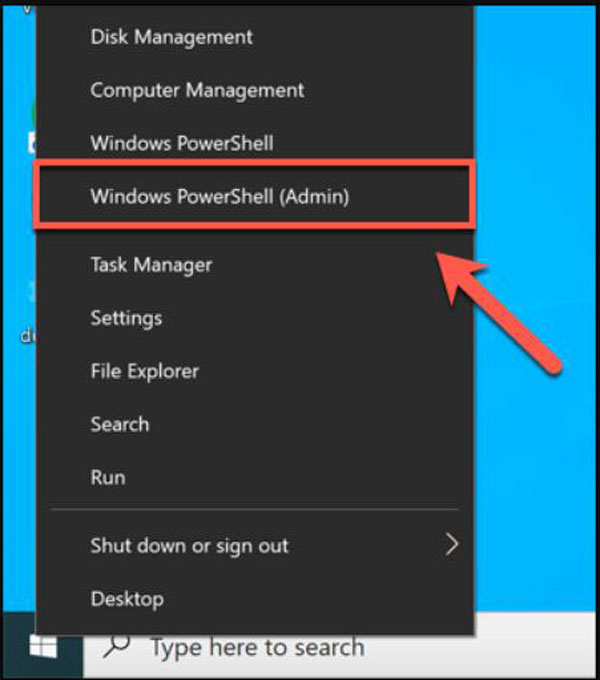
Krok 2.Użyj poleceń „cd” i „ls”, aby przenosić foldery i wyświetlać zawartość plików. Gdy znajdziesz się we właściwym folderze, możesz wyświetlić listę wszystkich odpowiednich atrybutów swojego pliku, wpisując „Get-ItemProperty -Path file | Format-list -Property * -Force”, zastępując plik ścieżką do pliku.
Krok 3.Możesz użyć polecenia „Set-ItemProperty”, aby zmienić atrybuty pliku, takie jak dostęp tylko do odczytu. Aby to zrobić, wpisz „Set-ItemProperty -Path file -Name IsReadOnly -Value True”, zastępując plik swoją nazwą pliku. Aby uzyskać pełną listę możliwych zmiennych dla tego polecenia, zobacz pełną dokumentację programu Microsoft PowerShell, aby uzyskać więcej szczegółów.
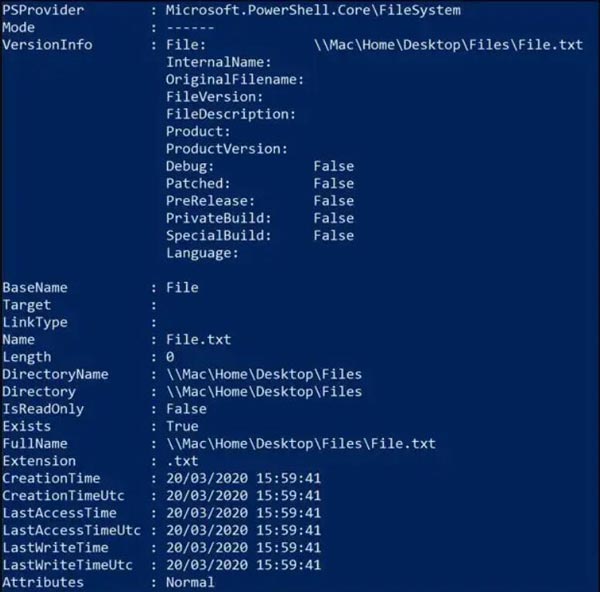
Krok 4.Pomyślna zmiana spowoduje, że PowerShell nie zwróci żadnej odpowiedzi, ale możesz sprawdzić, czy się powiodło, wpisując ponownie polecenie „Get-ItemProperty -Path file | Format-list -Property * -Force” lub przeglądając właściwości pliku za pomocą "Przeglądarka plików".
Krok 5.Następnie możesz kliknąć plik prawym przyciskiem myszy i kliknąć przycisk „Zmień atrybuty”. Pojawi się pole wyboru „Modyfikuj znaczniki daty i godziny”. Kliknij przycisk, co umożliwi zmianę utworzonych, zmodyfikowanych i dostępnych znaczników czasu — zmień je, korzystając z dostępnych opcji.
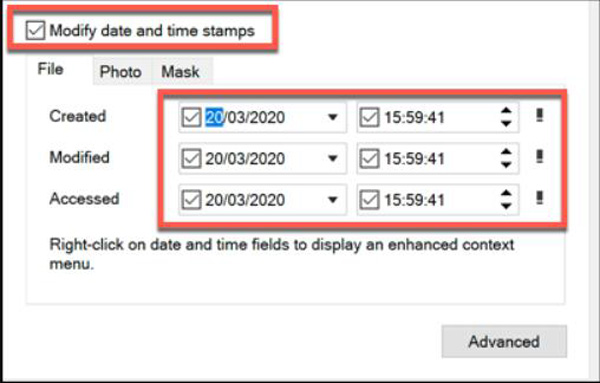
Dalsza lektura
Część 3: Często zadawane pytania dotyczące zmieniacza dat plików
-
Czy mogę poznać dokładną datę usunięcia pliku?
Nie. Komputery nie zapisują bezpośrednio metadanych usuwanego pliku. W związku z tym generalnie nie jest możliwe określenie, kiedy dokładnie plik został usunięty. Data ostatniego dostępu może wskazywać, że plik istniał w określonym dniu, ale nic po tej dacie.
-
Jak zmienić datę folderu?
Kliknij prawym przyciskiem myszy swój folder, a następnie kliknij Właściwości pliku przycisk od Zmień atrybut. Możesz zobaczyć, jakie rodzaje dat chcesz zmienić, wprowadzić zmiany i kliknąć przycisk OK.
-
Jaka jest różnica między tymi trzema rodzajami dat?
Znacznik daty ostatniego dostępu odnosi się do prawie każdej czynności, którą użytkownik lub nawet sam system komputerowy może wykonać na pliku. Data ostatniej modyfikacji pliku odnosi się do daty i godziny ostatniego zapisu pliku. A znaczniki daty utworzenia wskazują, kiedy plik zaczął istnieć na określonym nośniku pamięci, takim jak dysk twardy.
Wniosek
Jak widzimy, jeśli jesteś zaznajomiony z kodowaniem komputera, możesz zmusić system Windows 10 do zmiany daty pliku w celu zmiany daty. Ale dla tych osób, które nie chcą tej akcji kłopotliwej i nie używają systemu Windows 10, AnyRec Video Converter jest dla nich najlepszym wyborem. I nie musisz się nawet martwić, że nie uda Ci się zmienić daty plików.
100% bezpieczne
100% bezpieczne
 Jak naprawić GeForce Experience nie otwiera problemu z nagrywaniem gry
Jak naprawić GeForce Experience nie otwiera problemu z nagrywaniem gry